Cómo cambiar una cuenta de Apple y una cuenta de iCloud en Mac OS X.

Todos los usuarios deben tener su propia ID de Apple, que está vinculada no solo a una cuenta de iCloud, mensajería, FaceTime, App Store, iTunes, iBooks y Passbook con ApplePay, pero en las versiones más recientes de Mac OS X también puede usar una ID de Apple para inicie sesión también en una cuenta de usuario de Mac. Debido a que cada usuario de Mac debe tener su propia ID de Apple única para sus propios dispositivos, a veces es posible que deba cambiar una ID de Apple asociada con un dispositivo iOS o, en este caso, una Mac con MacOS X.
Recuerde, las Mac admiten múltiples cuentas de usuario con Mac OS X y, por lo tanto, se pueden usar múltiples ID de Apple en una sola computadora con esas diferentes cuentas de usuario. Por ejemplo, su cuenta de usuario de Mac personal podría usar una ID de Apple asociada con sus dispositivos iCloud e iOS, mientras que la cuenta de usuario de su cónyuge podría usar una ID de Apple completamente diferente asociada con su iPhone. De hecho, es una gran idea mantener las ID de Apple y las cuentas de usuario separadas, no solo por motivos de privacidad, sino para no tener mensajes superpuestos, FaceTime, Contactos, etc., sino para tener mucho más tiempo. y restaure sus dispositivos Apple individuales. La capacidad de separar cuentas de usuario como esta es una de las principales diferencias entre cómo las ID de Apple pueden funcionar en una Mac en MacOS en comparación con iOS, donde, en el lado móvil, se puede usar una única ID porque no hay una cuenta de usuario de diferenciación en un iPhone o iPad. Aprovecha esta capacidad en Mac OS X, es muy útil.
Cambie una ID de Apple en Mac OS X.
Para cambiar la cuenta de Apple ID / iCloud * asociada con una cuenta de usuario de Mac específica, deberá iniciar sesión en la cuenta de usuario que desea cambiar. Cambiar la ID de Apple asociada significa desconectarse de su cuenta de Apple existente y luego conectarse a su nueva cuenta de Apple. Esto no es difícil, pero si busca algo con la etiqueta «ID de Apple», no lo encontrará, sino que se encuentra en «iCloud»:
- Arrastra hacia abajo el menú Apple y ve a «Preferencias del sistema»
- Elija «ID de Apple» o «iCloud» (según la versión de MacOS)
- Haga clic en el botón «Cerrar sesión» para cerrar la sesión de su ID de Apple existente en esa cuenta de usuario; tenga en cuenta que cerrar la sesión de ese ID de Apple puede afectar los documentos y datos de iCloud Drive si no desea hacerlo, no firme y use una cuenta de usuario diferente en Mac OS X en su lugar
- Cuando iCloud termina de desconectarse de su ID de Apple, el panel de preferencias de iCloud se convierte en una pantalla de inicio de sesión simple
- Inicie sesión en el otro ID de Apple que desea cambiar a su cuenta de usuario de Mac activa


Para una nueva cuenta de usuario de Mac que aún no tiene una ID de Apple, la opción de crear una se incluye en el panel de Preferencias del Sistema para iCloud. También puede optar por crear uno en un iPhone o iPad oa través del sitio web de Apple «Mi ID de Apple». Aquí.
Recuerde, cambiar su iCloud y su ID de Apple afectará sus conexiones a iTunes, App Store, Mensajes, FaceTime, Contactos, Calendario y más.
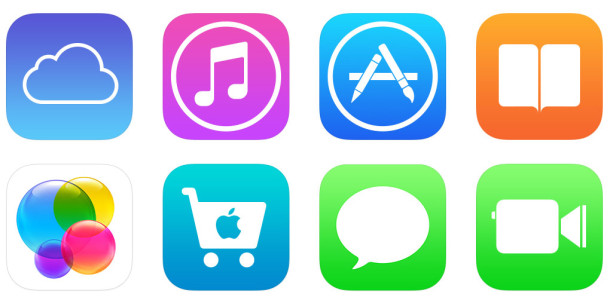
Si desea utilizar una ID de Apple diferente para un amigo, familiar, compañero de habitación, jugador talentoso u otra persona, es mejor crear una nueva cuenta de usuario en Mac OS X e iniciar sesión en ella. Otra cuenta de usuario para iniciar sesión específicamente al otro ID de Apple. De esta manera, no necesita cambiar una ID de Apple y todos los problemas asociados con ella, como sus datos de iCloud, contactos, detalles de la tienda de aplicaciones, documentos en la nube y todo lo demás.
Por supuesto, hay otras razones por las que es posible que también deba cambiar sus ID de Apple en una Mac, como acceder a contenido fuera de su región, en un iTunes o App Store extranjero, por ejemplo.
Idealmente, cada persona tendrá su propia ID de Apple única y una sola cuenta de iCloud / ID de Apple (son iguales, aunque es una posibilidad técnica tener una cuenta de iCloud separada y una ID de Apple, realmente no se recomienda porque puede causar una variedad de obstáculos y problemas). A menos que tenga una razón convincente para desviarse de esta recomendación, intente usar la misma ID de Apple en todas sus cuentas de usuario de Mac y dispositivos iOS. Cualquier otro usuario en su Mac debe tener su propia cuenta de usuario única y puede usar su propia ID de Apple separada y única para iniciar sesión en Mac OS X y los dispositivos iOS asociados.
